[Windowsシステム運用]第2回 InfoPathのデータ接続を編集する4.セカンダリ・データ接続を編集し、distinct句を利用する兵庫県立西宮香風高等学校システム管理課長Microsoft MVP for InfoPath 松本 吉生 2007/02/22 |
|
|
|
SQL Serverからテーブルの値を取得するとき、重複した値がある場合に最初のレコードだけを取得させるには、select文中に「distinct」句を指定すればよい。具体的にはデータ接続のSQL文を変更して加える。
InfoPathのツール・バーから[ツール]−[データ接続]をクリックし、作成されたセカンダリ・データソース「在庫管理のリストボックス項目取得」を編集してみよう。データ接続ウィザードで[SQLの編集]ボタンをクリックすると、次のSQL文が表示される。
select "管理番号","仕入日","商品名","仕入れ先" from "dbo"."在庫管理" as "在庫管理" |
 |
| [在庫管理のリストボックス項目取得]セカンダリ・データソースの編集 |
| ウィザードに従って漫然と作ったので、不必要な項目も取得している。 |
このセカンダリ・データソースは「仕入れ先」を取得するために利用するのだが、データ接続ウィザードに従って漫然とデータ接続を作ったので、「管理番号」や「仕入日」、「商品名」など、リストボックス項目として不要なものも含まれている。SQL文を次のように編集して重複したデータが表示されないようにし、必要なデータだけがうまく取得できるように変更しよう。
select distinct "仕入れ先" from "dbo"."在庫管理" as "仕入れ先リスト" order by "仕入れ先" |
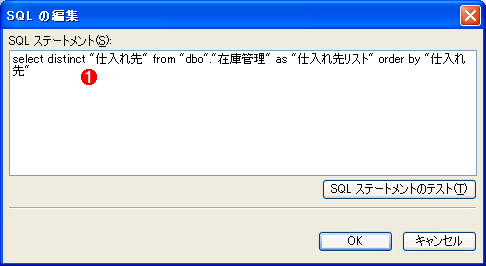 |
|||
| 編集したセカンダリ・データ接続 | |||
| distinct句を加え、不要なフィールド名を削除し、as句でテーブル名の別名を付け、最後に並べ替えのorder by句を加えた。 | |||
|
ここではテーブルのプライマリ・キーである「管理番号」を不要なものとしてSQL文から削除した。すると[OK]ボタンをクリックすると、主キーを追加するかを問われる警告メッセージが表示される。しかしここではフィールドをツリー・ビューで表示する必要はないので、[いいえ]をクリックして構わない。
 |
|||
| 主キーを追加するメッセージ | |||
| ウィザードは主キーがないとの警告メッセージを出すが、主キーがなくてもツリー・ビューが表示できないだけなので[いいえ]をクリックして構わない。 | |||
|
データ接続を編集したら、ドロップダウン・リストボックスのプロパティを再度開き、リストボックス項目を設定し直す必要がある。ここでデータ接続を確認すると、テーブル名として別名を指定した[仕入れ先リスト]になっていることが確認できる。
 |
|||
| ドロップダウン・リストボックスの[フィールドまたはグループの選択]画面 | |||
| 編集したデータ接続「在庫管理のリストボックス項目取得」を指定すると、as句で付けたテーブルの別名「仕入れ先リスト」が確認できる。 | |||
|
ドロップダウン・リストボックスの項目が再設定できたら、プレビューで動作を確認する。リスト項目が重複なしで表示され、かつ名前で並べ替えられていることが分かる。このようにデータ接続を編集すると、元のテーブルからデータを取得し、ドロップダウン・リストボックス項目として利用することもできるのである。
 |
| フォームのプレビュー |
| ドロップダウン・リストボックスの項目がうまく利用できている。 |
| INDEX | ||
| [Windowsシステム運用]InfoPath−SQL Server連携で構築するC/Sシステム | ||
| 第2回 InfoPathのデータ接続を編集する | ||
| 1.InfoPathのデータ接続の編集 | ||
| 2.データソースのデータの並べ替え順序を変更する | ||
| 3.メイン・データソースのデータをリストボックス項目として利用する | ||
| 4.セカンダリ・データ接続を編集し、distinct句を利用する | ||
| 5.ユーザー名や日付、時刻を取得する | ||
| 6.SQL Serverから取得したデータの利用 | ||
| 運用 |
- Azure Web Appsの中を「コンソール」や「シェル」でのぞいてみる (2017/7/27)
AzureのWeb Appsはどのような仕組みで動いているのか、オンプレミスのWindows OSと何が違うのか、などをちょっと探訪してみよう - Azure Storage ExplorerでStorageを手軽に操作する (2017/7/24)
エクスプローラのような感覚でAzure Storageにアクセスできる無償ツール「Azure Storage Explorer」。いざというときに使えるよう、事前にセットアップしておこう - Win 10でキーボード配列が誤認識された場合の対処 (2017/7/21)
キーボード配列が異なる言語に誤認識された場合の対処方法を紹介。英語キーボードが日本語配列として認識された場合などは、正しいキー配列に設定し直そう - Azure Web AppsでWordPressをインストールしてみる (2017/7/20)
これまでのIaaSに続き、Azureの大きな特徴といえるPaaSサービス、Azure App Serviceを試してみた! まずはWordPressをインストールしてみる
|
|




